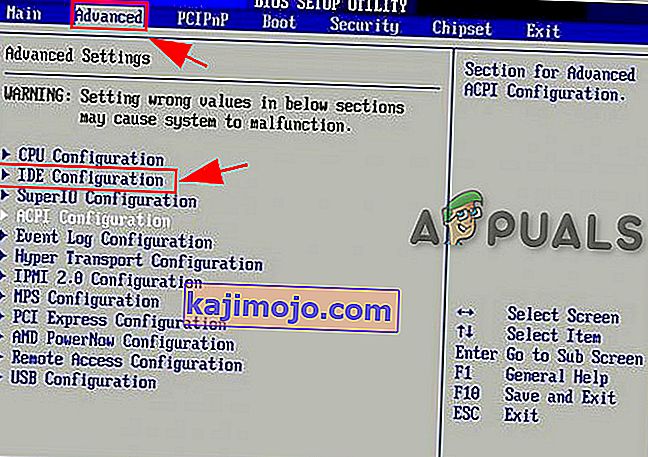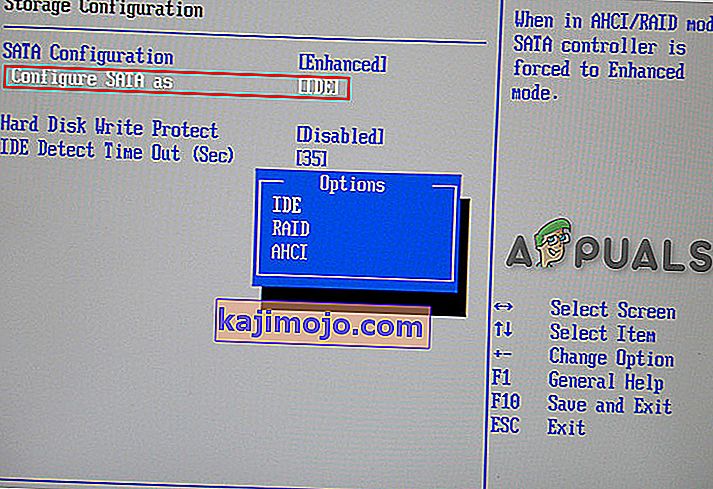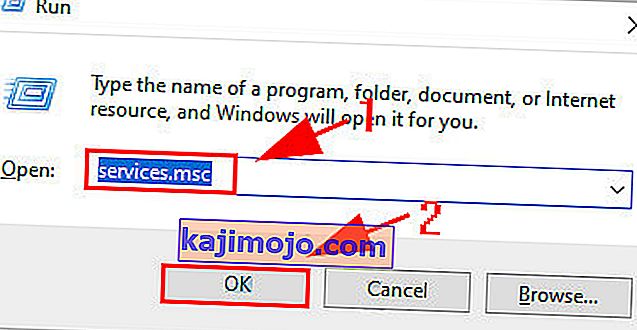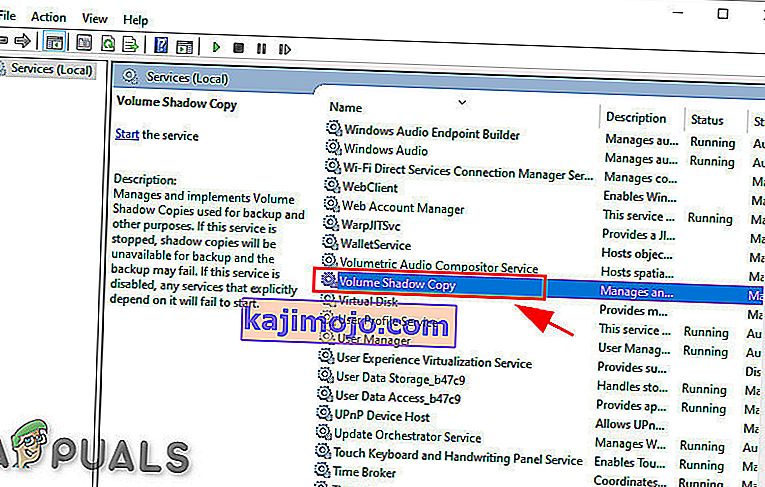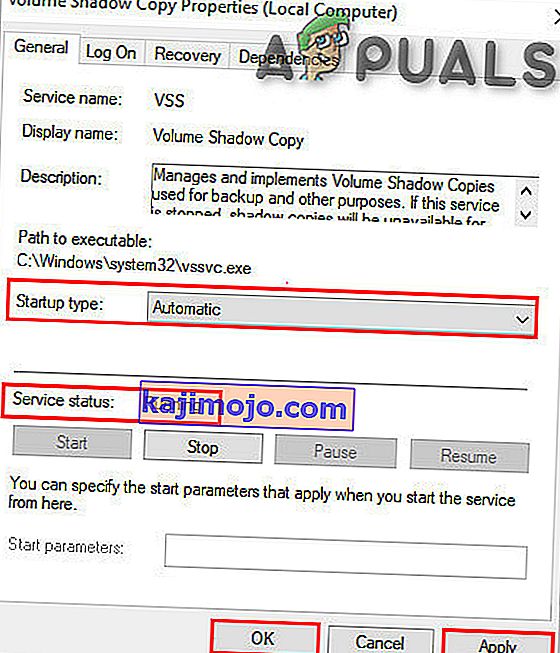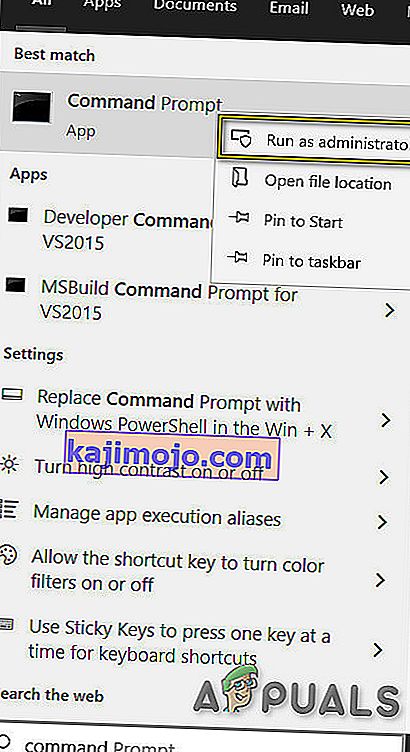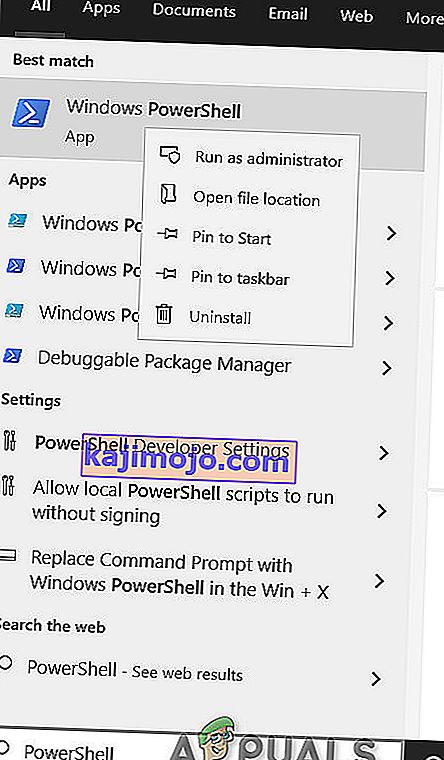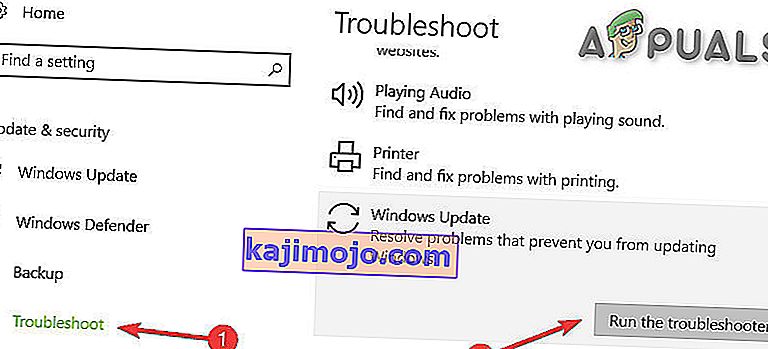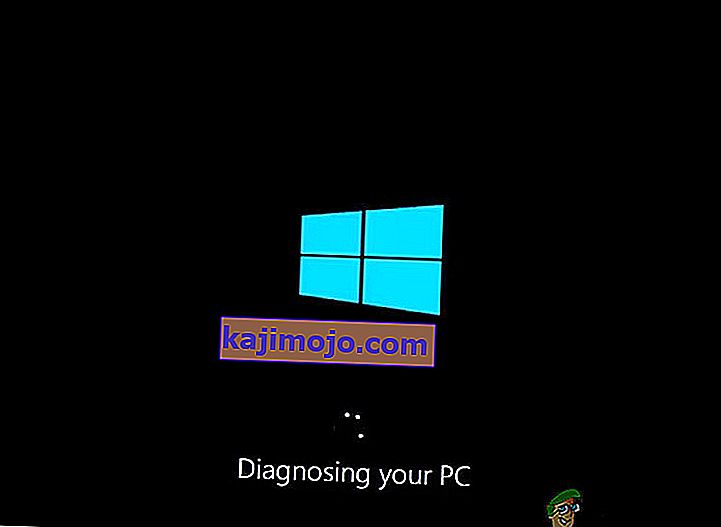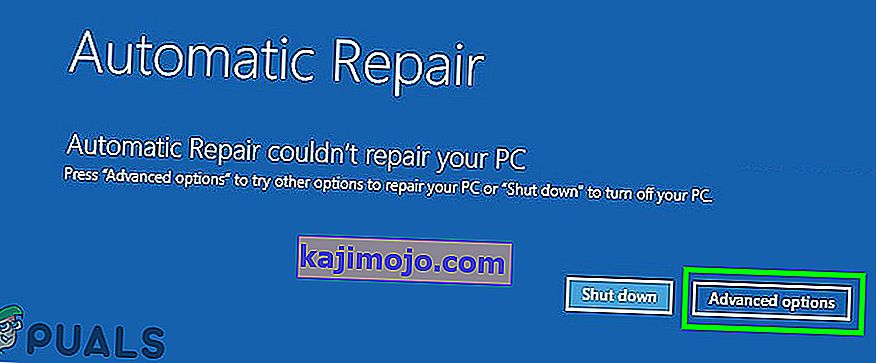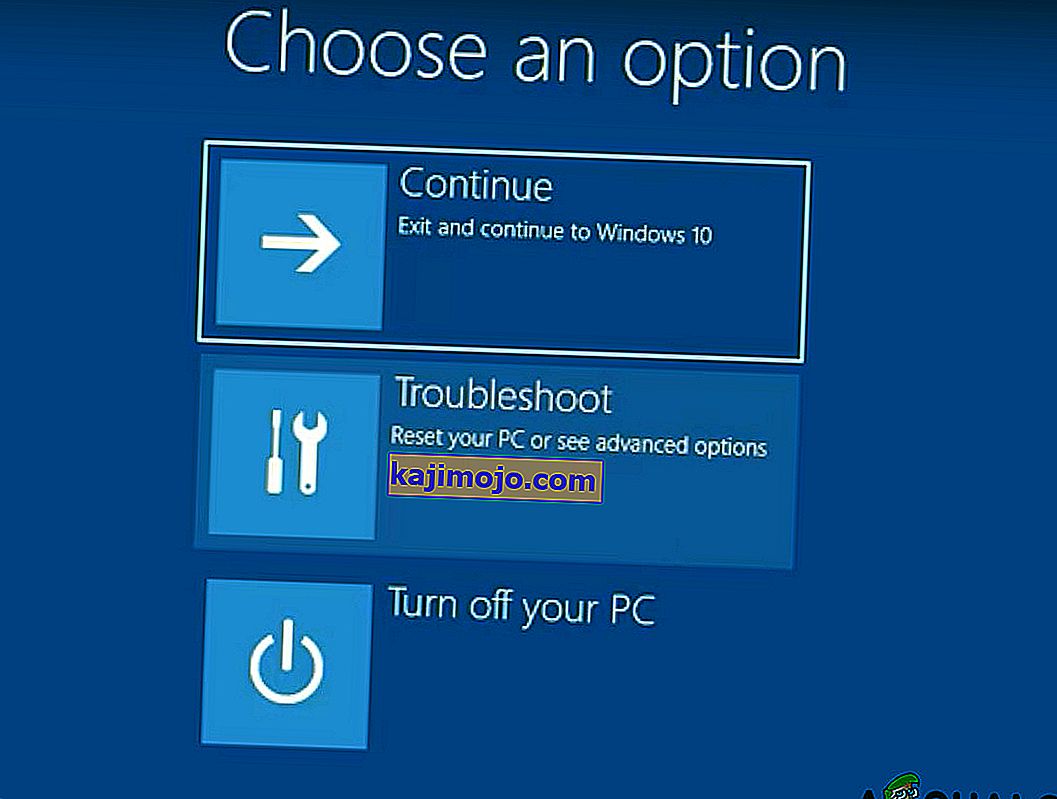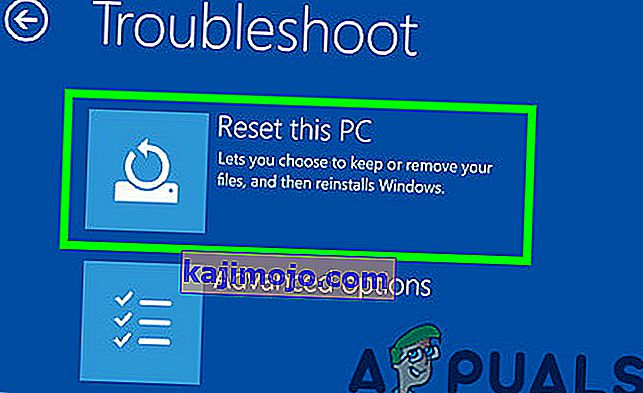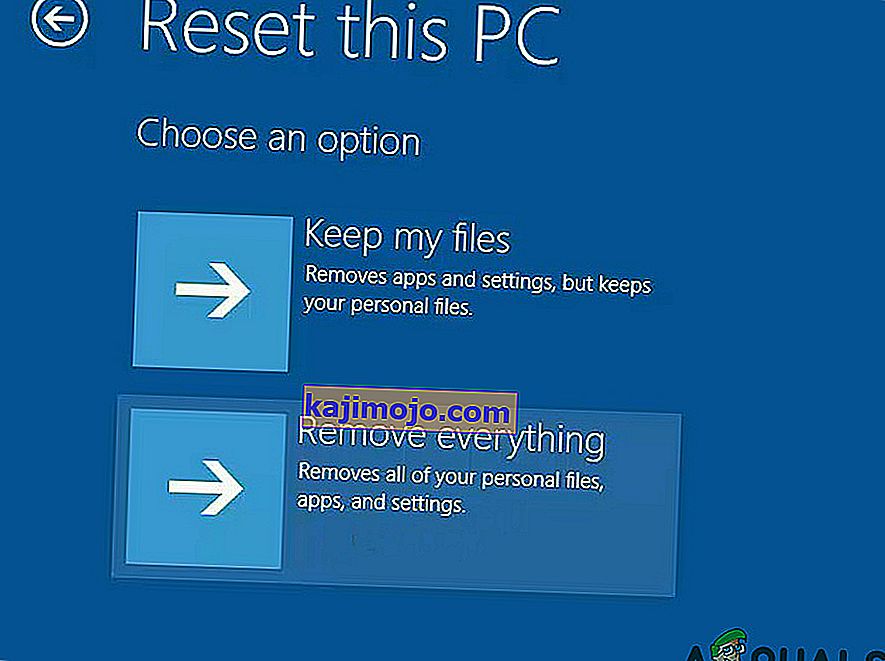DRIVER PNP WATCHDOG kļūda BSOD galvenokārt rodas nepareizu SATA kontrollera iestatījumu dēļ BIOS, bojātu reģistra vērtību, Volume Shadow Service problēmu, ļaunprātīgas programmatūras infekciju, sistēmas pakalpojumu izņēmumu vai Windows atjaunināšanas problēmu dēļ.

Kas izraisa DRIVER PNP WATCHDOG kļūdas BSOD?
Pēc rūpīgas lietotāju pārskatu analīzes mēs varējām secināt, ka šī kļūda var rasties ar programmatūru saistītu problēmu dēļ. Daži no šiem jautājumiem ir:
- Nepareizi SATA kontroliera iestatījumi BIOS: SATA kontrolierim ir daudz veidu, piemēram, IDE, AHCI utt. Ja SATA kontrollera režīms ir nepareizi konfigurēts BIOS, tas var izraisīt šo kļūdu.
- Ļaunprātīgas programmatūras infekcijas: sistēma, kas inficēta ar vīrusiem / ļaunprātīgu programmatūru, noteikti cieš no daudzām kļūdām, jo šī infekcija var likt daudziem svarīgiem failiem / pakalpojumiem rīkoties nepareizi, kas pēc tam var izraisīt šo problēmu.
- Pretvīrusu un ugunsmūra problēmas: pretvīrusu programmatūra var bloķēt arī svarīgus sistēmas komponentus un pakalpojumus. Ja tie ir bloķēti, viņi nevarēs piekļūt nepieciešamajiem failiem, un tādējādi tiks izraisīts BSOD.
- Apjoma ēnu pakalpojums: VSS, veidojot dublējumu, failu / disku bloķē kā tikai lasāmu un, ja VSS tiek aktivizēts nepareizi vai iestrēdzis lokā, piekļuvi failam / diskam var ierobežot, kas var izraisīt šo kļūdu.
- Kļūdaini sistēmas pakalpojumi: Windows sistēmas pakalpojumi ir galvenie OS komponenti, un, ja kāds no sistēmas failiem nonāk kļūmes stāvoklī, jums būs BSOD.
- Bojāti sistēmas faili un diski: Lai sistēma pareizi darbotos, ir nepieciešami atjaunināti sistēmas faili / draiveri. Ja tie ir bojāti, var izraisīt šo kļūdu.
- RAM problēmas: RAM problēmas nav tik izplatītas, salīdzinot ar citām datora problēmām. Atmiņa parasti ilgst ilgāk nekā citi datora komponenti, taču, ja operatīvās atmiņas dēļ rodas problēmas, tā var izraisīt šo problēmu.
- Bojāti draiveri: ierīces draiveri sazinās starp ierīci un OS, un, ja ierīces draiveris ir kļuvis bojāts, tas var būt šīs problēmas cēlonis.
- Novecojuši ierīču draiveri: novecojuši ierīču draiveri var radīt daudz problēmu, lai sistēma darbotos nevainojami, jo tehnoloģija nepārtraukti attīstās strauji un, ja ierīču draiveri netiek atjaunināti, lai tie atbilstu jaunajai tehnoloģijai, tad šie novecojušie draiveri var izraisīt sistēmu, lai izmestu šo konkrēto kļūdu.
- Konfliktējošs atjauninājums: Microsoft ir ilga vēsture, kad tiek izlaisti kļūdaini Windows atjauninājumi, un varbūt kāds no šiem kļūdainajiem atjauninājumiem var izraisīt šo problēmu.
- Problemātiska Windows atjaunināšana: ja Windows atjaunināšanas procesā tika atjaunināta sistēma, taču tā nevarēja pabeigt darbību, tā rezultātā var rasties draivera PNP Watchdog BSOD.
- Novecojusi OS: Microsoft izlaiž jaunus atjauninājumus, lai novērstu Windows nepilnības un, ja Windows ir novecojusi, tajā var būt daudz nepilnību, kas var izraisīt šo problēmu.
- Bojāta Windows instalēšana: lai arī uzlabojoties tehnoloģijai, Windows ir diezgan izturīgs pret korupciju, salīdzinot ar Windows pirms desmit gadiem, taču tas tomēr var sabojāt, un šī korupcija var izraisīt šo konkrēto kļūdu.
Pirms turpināt šeit sniegto risinājumu, lūdzu, labi apskatiet un izprotiet mūsu rakstu par izplatītākajām zilā ekrāna kļūdām.
1. risinājums: BIOS mainiet SATA kontroliera iestatījumus
BIOS ir galvenā jūsu sistēmas sastāvdaļa, un, ja tai ir problēmas sazināties ar ierīci, OS būs problēmas arī saziņā ar ierīci. Novēršot draivera PNP Watchdog kļūdas problēmu, BIOS pārbaude ir viena no vissvarīgākajām darbībām. Parasti SATA kontroliera iestatījums ir vaininieks, un tā maiņa no AHCI uz IDE var atrisināt problēmu.
- Pārliecinieties, vai dators ir izslēgts .
- Nospiediet barošanas pogu, lai ieslēgtu datoru, un turpiniet nospiest taustiņu F2 (atkarībā no datora zīmola), lai ievadītu BIOS.
- Izmantojiet bulttaustiņus, lai atlasītu opciju, piemēram, Papildu vai Galvenais , pēc tam nospiediet taustiņu Enter, lai piekļūtu.
- Atrodiet tādu opciju kā IDE konfigurācija , krātuves konfigurācija vai diska konfigurācija . Pēc tam nospiediet taustiņu Enter
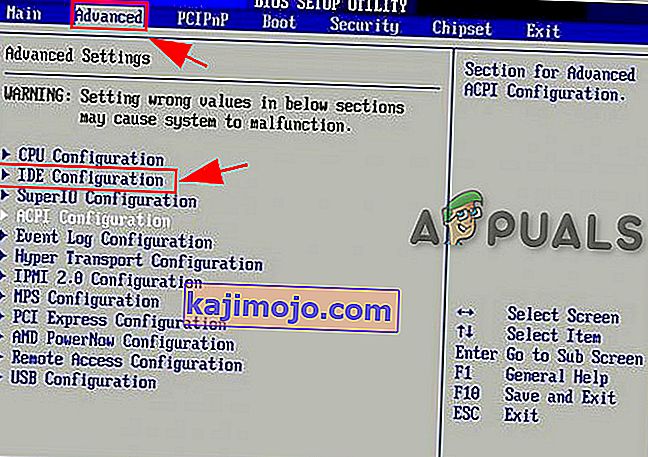
- Atrodiet iespēju, piemēram , SATA konfigurēšana , SATA režīms vai SATA konfigurācija .
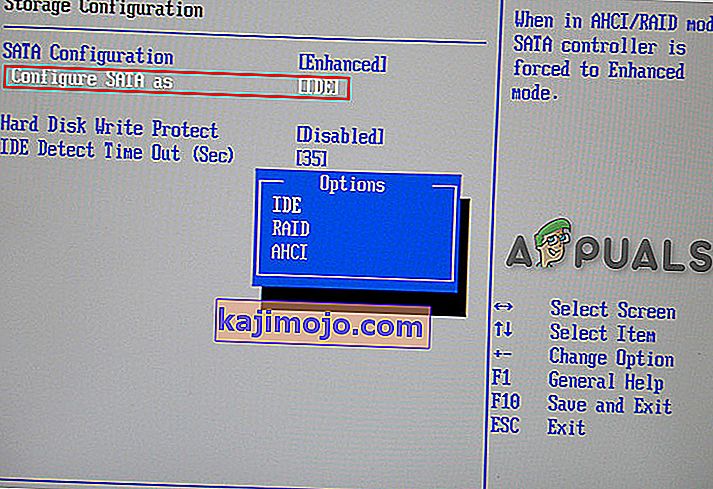
- Mainiet konkrēto opciju uz ATA , IDE vai Compatible .
- Saglabājiet un izejiet no BIOS.
Restartējiet sistēmu un pārbaudiet, vai Driver PNP Watchdog kļūda BSOD ir novērsta.
2. risinājums: pārbaudiet Volume Shadow Copy Service
Volume Shadow Copy Service (VSS) pārvalda un īsteno Volume Shadow Copy, kuras izmanto dublēšanai un citiem mērķiem. Ja šis pakalpojums nedarbojas pareizi, tas var radīt problēmas. Lai pārliecinātos, ka pakalpojums Volume Shadow Copy darbojas pareizi, rīkojieties šādi:
- Vienlaicīgi nospiediet Windows taustiņu & R, lai parādītu lodziņu Palaist.
- Veida pakalpojumi. msc un noklikšķiniet uz Labi .
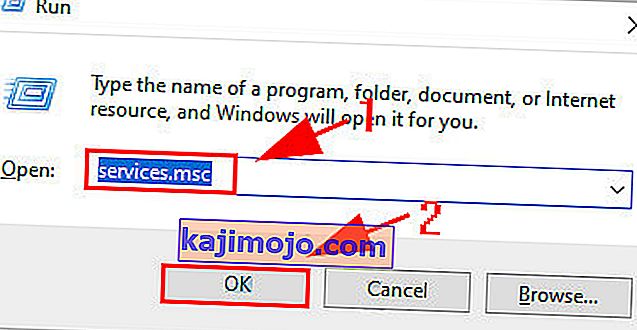
- Ritiniet uz leju un veiciet dubultklikšķi uz Volume Shadow Copy .
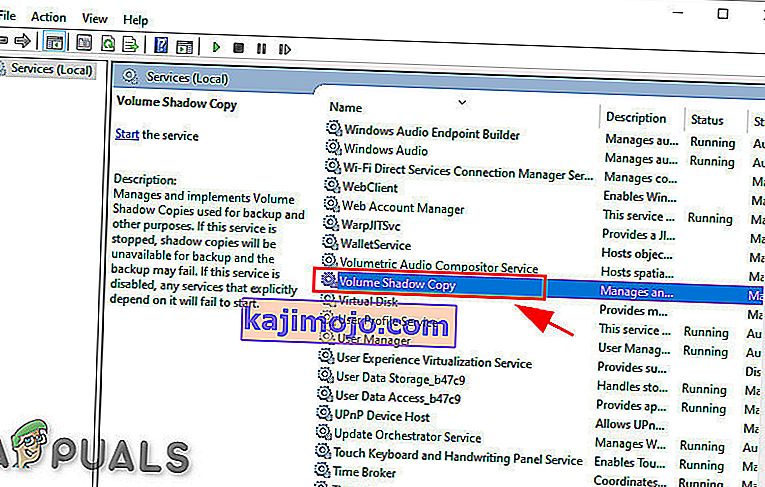
- Logā Rekvizīti pārliecinieties, vai startēšanas veids ir iestatīts uz “ Automātisks” un pakalpojuma statuss ir iestatīts uz “ Darbojas” . Tad noklikšķiniet uz " Apply "poga un pēc tam uz “ OK ”pogu, lai saglabātu izmaiņas.
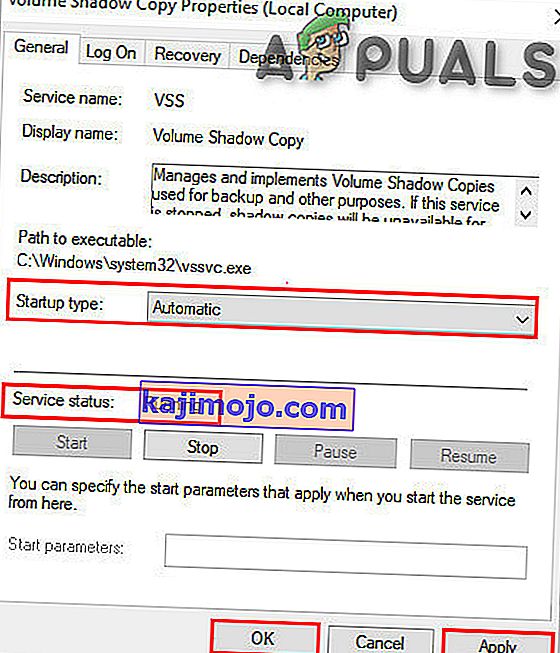
Restartējiet datoru, lai pārbaudītu, vai tajā nav Driver PNP Watchdog kļūdas.
3. risinājums: veiciet pilnu sistēmas skenēšanu
Vīrusi un ļaunprātīga programmatūra var izraisīt Driver PNP Watchdog kļūdu, jo tas var ietekmēt jebkuru svarīgu failu / pakalpojumu, kas sistēmai nepieciešams saziņai ar jebkuru aparatūru. Tādēļ, lai tos noņemtu, pārbaudiet, vai datorā nav vīrusu un ļaunprātīgas programmatūras. Lai veiktu pilnu sistēmas skenēšanu, varat izmantot vai nu Windows iebūvēto antivīrusu Windows Defender, vai jebkuru trešo pušu antivīrusu.
- Lejupielādējiet sev tīkamu antivīrusu.
- Veiciet dubultklikšķi uz lejupielādētā faila un izpildiet norādījumus, lai pabeigtu instalēšanu.
- Pēc instalēšanas ar peles labo pogu noklikšķiniet uz ikonas Anti-Virus un pēc tam atlasiet “ Run as Administrator ”, lai atvērtu programmu.
- Displejā Anti-Virus noklikšķiniet uz pogas “ Scan ”, lai sāktu skenēšanas darbību.
- Kad skenēšana ir pabeigta, noklikšķiniet uz pogas Notīrīt .
- Tagad, kad tiek prasīts pārstartēt datoru, lai pabeigtu tīrīšanu , noklikšķiniet uz “ OK ”.
Pēc sistēmas restartēšanas pārbaudiet, vai Driver PNP Watchdog kļūda ir atstājusi jūsu datoru.
4. risinājums: pielāgošana pakalpojumiem
Sistēmas pakalpojumi ir komponenti, kas nepieciešami, lai sistēma darbotos pareizi, un, ja kāds no pakalpojumiem ir bojāts, sistēma var mest vairākas kļūdas, tostarp BSOD kļūdas. Driver PNP Watchdog draivera kļūda BSOD var rasties arī nepareiza servisa dēļ. Tāpēc problēmu var atrisināt, pielāgojot dažus nepieciešamos pakalpojumus.
- Nospiediet Windows logotipa taustiņu un ierakstiet “ Command Prompt ”, un rezultātā sarakstā ar peles labo pogu noklikšķiniet uz “ Command Prompt ”, noklikšķiniet uz “ Run as Administrator ”.
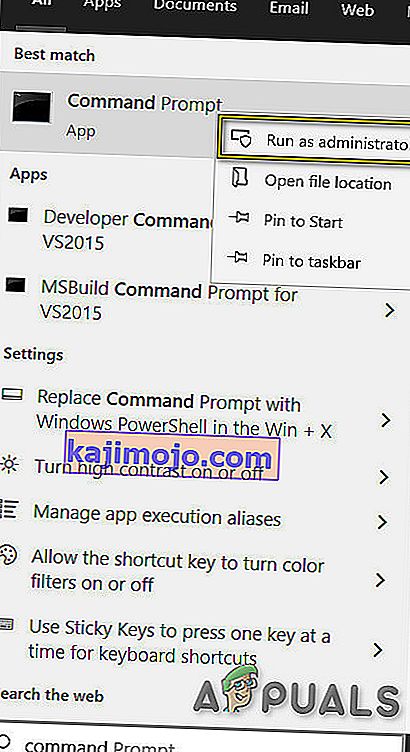
- Tagad komandu uzvednē pa vienai ievadiet šādas komandas un pēc katras nospiediet taustiņu Enter.
net stop wuauserv net stop cryptSvc neto pieturas biti neto pieturas appIDSvc
- Tagad dodieties uz
c: \ Windows \
Atrodiet SoftwareDistribution un pārdēvējiet to SoftwareDistribution.old
- Tagad dodieties uz
c: \ WIndows \ System32 \
un pārdēvējiet catroot2 par Catroot2.old
- Tagad komandu uzvednē pa vienai ievadiet šādas komandas un pēc katras nospiediet taustiņu Enter.
net start wuauserv net start cryptSvc neto sākuma biti net start msiserver net start appIDsvc
- Tagad komandu uzvednē ievadiet šādu komandu un nospiediet taustiņu Enter
Izeja
- Nospiediet Windows logotipa taustiņu un ierakstiet “ PowerShell ”, un rezultātā sarakstā ar peles labo pogu noklikšķiniet uz “ Windows PowerShell ” un noklikšķiniet uz “ Run as Administrator ”.
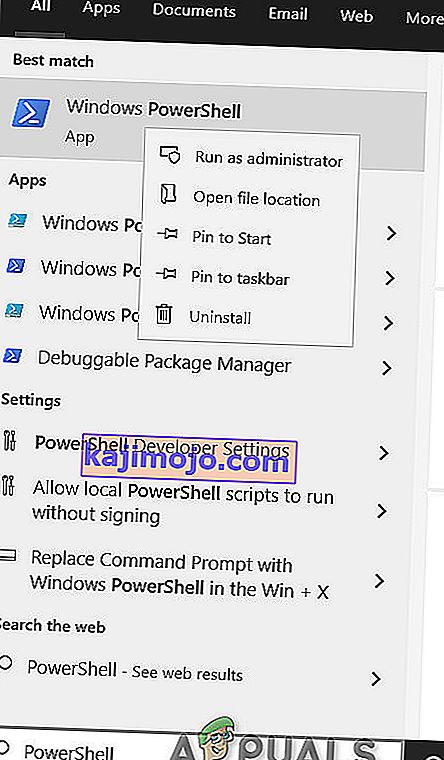
- Tagad programmā PowerShell ievadiet šādu komandu un nospiediet taustiņu Enter
wuauclt.exe / updatenow
Restartējiet sistēmu.
Pārbaudiet, vai Driver PNP Watchdog kļūda BSOD ir pazudusi, ja nepāriet uz nākamo risinājumu.
5. risinājums: Palaidiet Windows atjauninājumu problēmu novēršanas rīku
Ir zināms, ka Windows atjaunināšana rada BSOD, ja tā neveic noteiktu darbību. Windows atjaunināšanas problēmu novēršana ir būtisks solis, vienlaikus rīkojoties ar BSOD kļūdām. Windows 10 ir vairāki iebūvēti problēmu novēršanas rīki, un viens no tiem ir Windows atjauninājumu problēmu novēršanas rīks. Tāpēc tā palaišana, lai novērstu Windows atjaunināšanu, var atrisināt mūsu problēmu.
- Nospiediet Windows taustiņu un meklēšanas lauka lodziņā ierakstiet “ Traucējummeklēšana ” bez pēdiņām
- Noklikšķiniet uz Traucējummeklēšana
- Kreisajā rūtī noklikšķiniet uz “ Skatīt visu ”
- Atlasiet “ Windows Update ”
- Noklikšķiniet uz Tālāk, lai palaistu Windows atjaunināšanas problēmu novēršanas rīku, pēc tam izpildiet ekrānā redzamos norādījumus
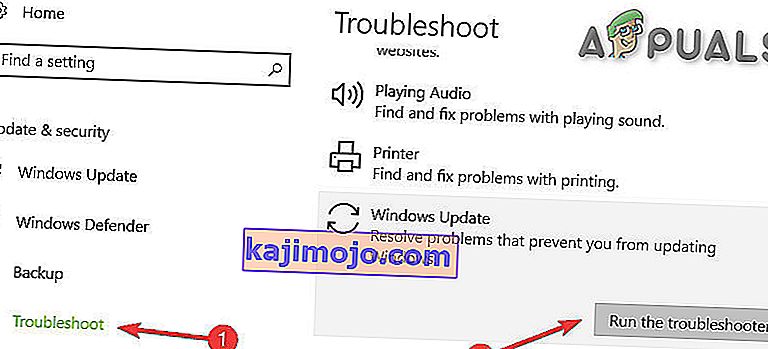
Restartējiet sistēmu un pārbaudiet, vai Driver PNP Watchdog BSoD problēma ir atrisināta.
6. risinājums: atiestatiet datora noklusējuma iestatījumus
Windows 10 ļauj lietotājiem atiestatīt OS sākotnējos rūpnīcas iestatījumus, un visas lietojumprogrammas, draiveri, pakalpojumi, kas nav iekļauti datorā, tiks atinstalēti, un visas lietotāja veiktās sistēmas iestatījumu un preferenču izmaiņas tiks anulētas. Tā kā runa ir par lietotāja failiem un datorā saglabātajiem datiem, lietotājam tiks piedāvāts atteikties no tā, vai tos saglabāt vai noņemt, atiestatot datoru.
- Pārliecinieties, vai dators ir izslēgts .
- Nospiediet barošanas pogu, lai ieslēgtu savu PC, un, kad jūs redzat Windows logo turiet to ieslēgšanas pogu, līdz datora izslēdzas automātiski.
- Atkārtojiet trīs reizes .
- Tiks parādīts automātiskā remonta ekrāns .
- Pēc tam pagaidiet, līdz Windows diagnosticēs jūsu datoru.
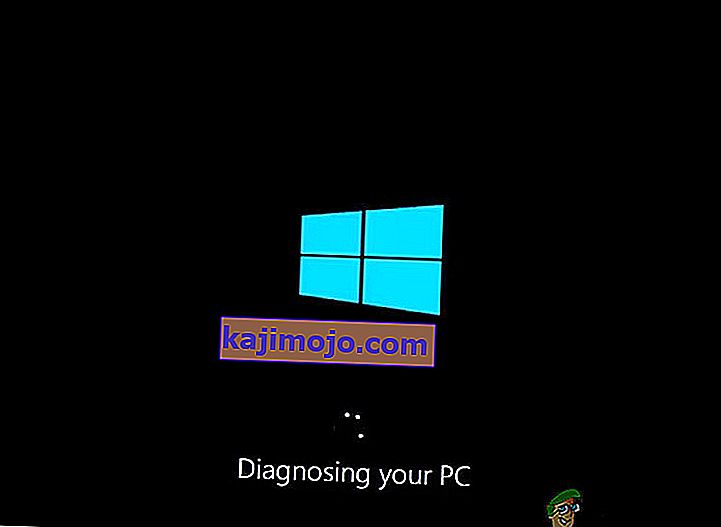
- Kad parādās ekrāns “ Startup Repair ” un saka, ka tas nevar atjaunot datoru, noklikšķiniet uz Papildu opcijas .
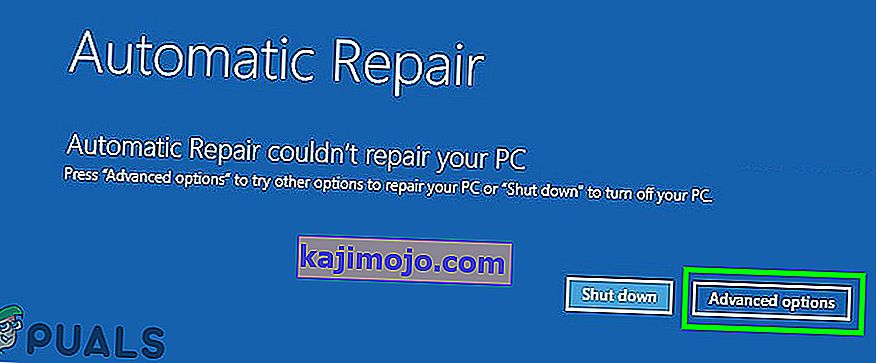
- Windows atkopšanas vidē noklikšķiniet uz Traucējummeklēšana .
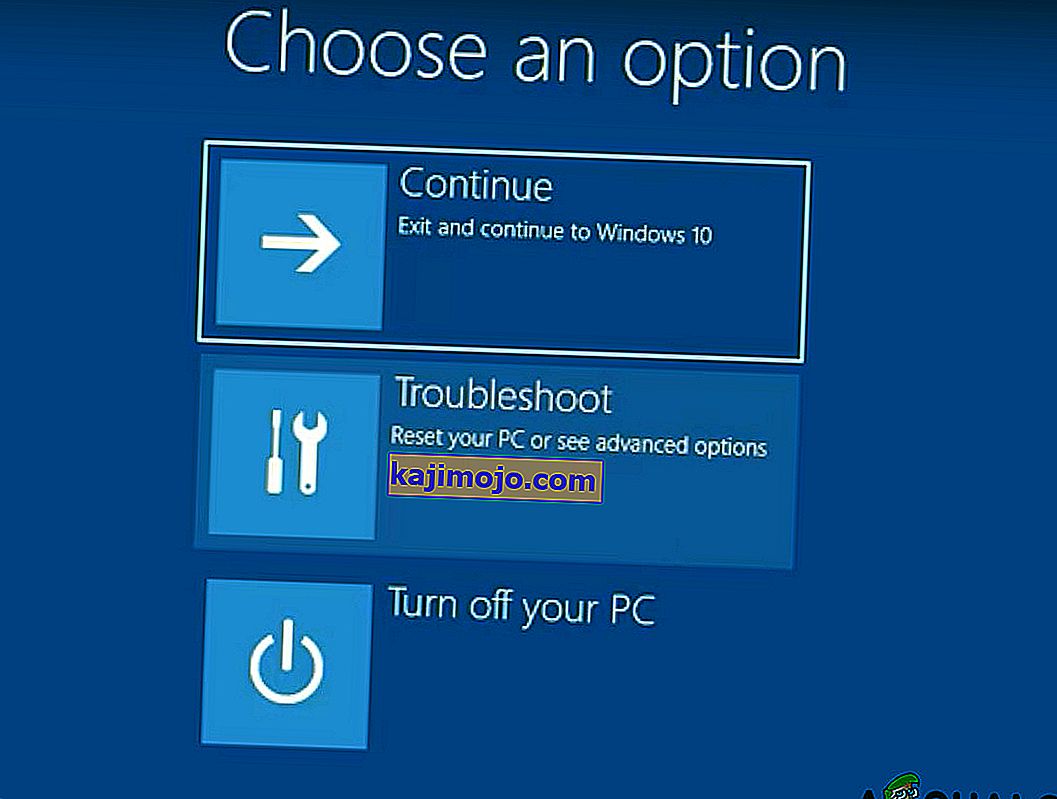
- Ekrānā Traucējummeklēšana noklikšķiniet uz Atiestatīt šo datoru .
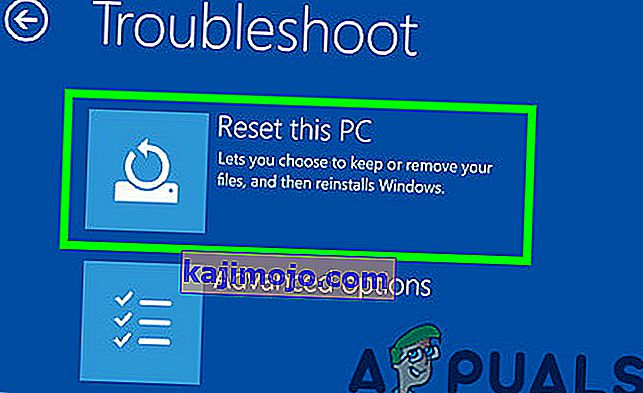
- Tagad atlasiet, vai vēlaties saglabāt failus vai tos izdzēst .
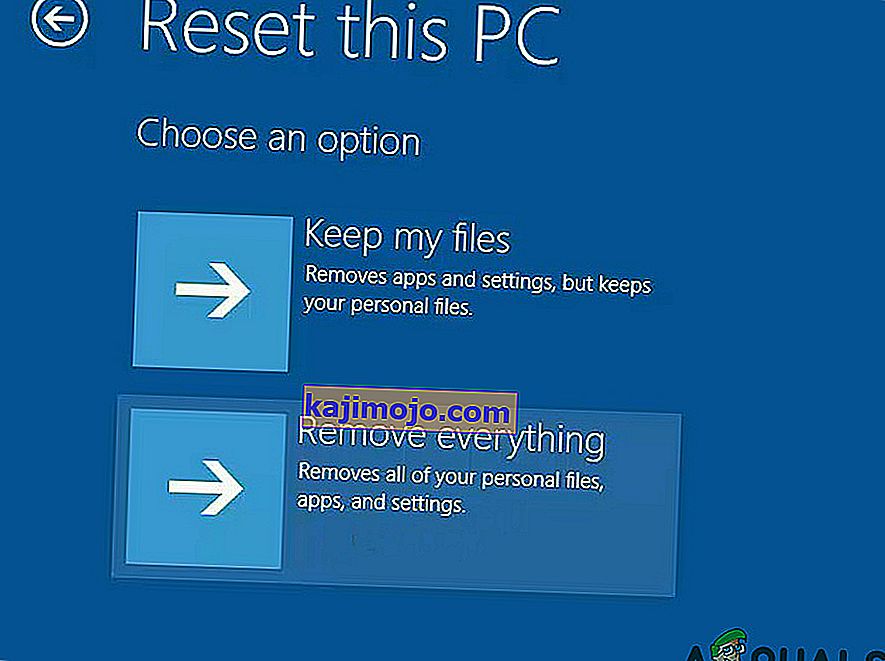
- Noklikšķiniet uz “ Atiestatīt ”, lai turpinātu, un izpildiet ekrānā redzamos norādījumus.
Pēdējie vārdi:
Cerams, ka esat atrisinājis problēmu un parasti izmantojis datoru. Ja jums joprojām ir tā pati draivera PNP Watchdog kļūda BSOD, iespējams, jums ir bojāts diska disks vai nepareiza mātesplatē. Lai pārbaudītu diska disku, nomainiet to ar jebkuru citu disku un izmēģiniet iepriekš minētās metodes ar nomainīto disku. Pat ja jums joprojām ir Driver PNP Watchdog kļūda BSOD, tas, visticamāk, var būt mātesplates draiveris; par kuru jums vajadzētu nogādāt savu sistēmu uz servisa centru.